win10升级后无法打开浏览器网页 win10浏览器打不开网页解决方法
- 作者:bjer
- 来源:2541下载
- 时间:2023-11-22 09:47
win10系统现在已经广泛使用,不管win10也并非绝对完善,近期很多朋友提高win10系统的浏览器经常点不开需要重启才可以,大家知道怎么解决吗?下面给大家介绍下win10浏览器不能用的解决方法,大家可以了解下。
方法一:
1,按下键盘win+r组合键,打开运行(以管理员方式运行)选项,在运行对话框输入 cmd 点击确定
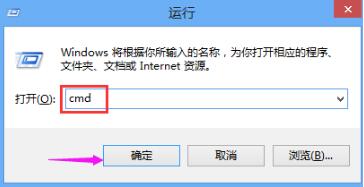
浏览器电脑图解1
2,进入命令行界面,输入 netsh winsock reset 命令,点击确定

win10电脑图解2
3重置winsock成功,重启电脑问题解决
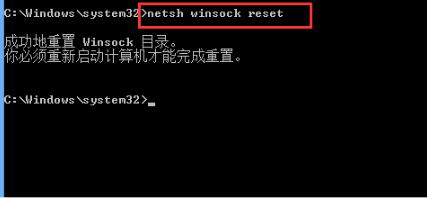
浏览器电脑图解3
方法二:
1,右键点击桌面的【网络】图标,在弹出的菜单中选择【属性】选项,进入网络属性界面点击打开右上角【更改适配器设置】
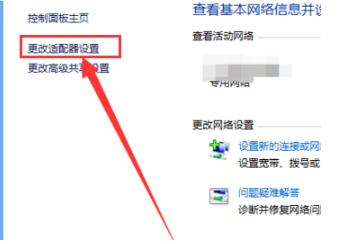
浏览器打不开电脑图解4
界面,找到当前正在连接的网络,右键点击选择【属性】
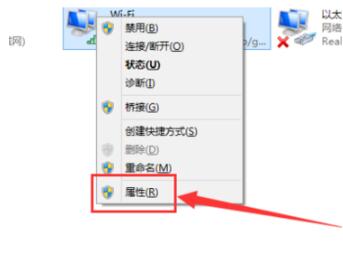
浏览器电脑图解5
3,在网络设置对话框,找到【Microsoft网络适配器多路传送协议】选择,然后点击左下角【安装】
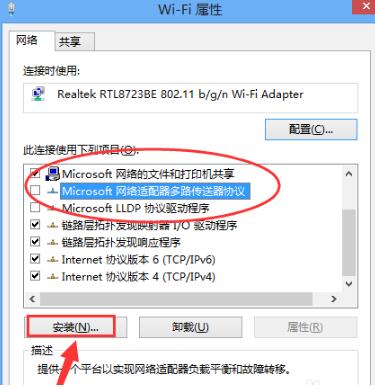
浏览器电脑图解6
4,在弹出的网络功能栏中选择【协议】
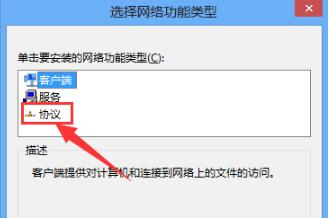
win10电脑图解7
5,选择【可靠多播协议】,点击右下角【确定】,安装成功问题解决
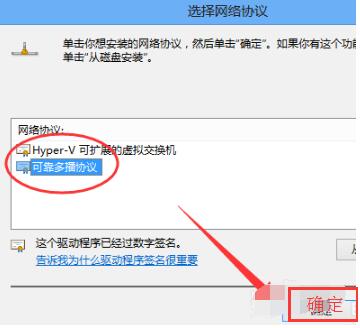
浏览器打不开电脑图解8
以上内容便是win10系统浏览器打不开的解决方法了,大家可以关注2541下载站,后面会有更多关注win10系统的相关知识带给大家。













































